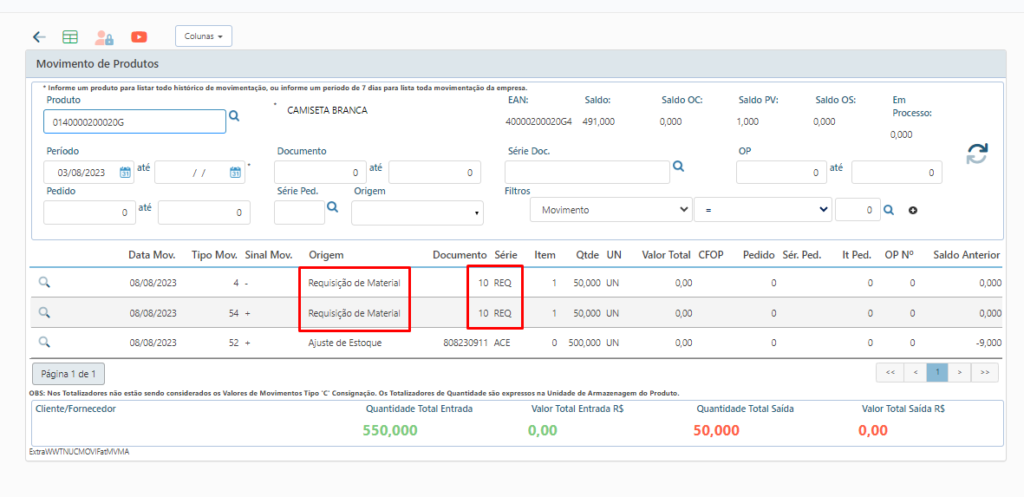Controle de Movimentações do Almoxarifado
Objetivo
Controlar fisicamente a entrada e saída de materiais do almoxarifado rigorosamente, com esse recurso o responsável pelo almoxarifado terá total controle e responsabilidade por tudo que entra e sai do estoque, informando exatamente de qual local vai sair e em qual local vai entrar.
Dessa forma serão geradas requisições que podem ser automáticas conforme o pedido de vendas ou manual conforme a necessidade interna (materiais de escritório ou limpeza, por exemplo).
Essas requisições chegarão ao almoxarifado, que fará uma análise dos locais do estoque, e irá transferir o saldo necessário para o local de venda.
Compatibilidade
Versão 15.00 ou superior
Requisitos
Possuir o Módulo Estoque
How To (Configuração)
1 – Configurações
1.1 – Acessar a Central de Requisições de Materiais em Estoque –> Movimentações –> Central de Requisições de Materiais
1.2 – No topo da central, clicar na engrenagem de configuração
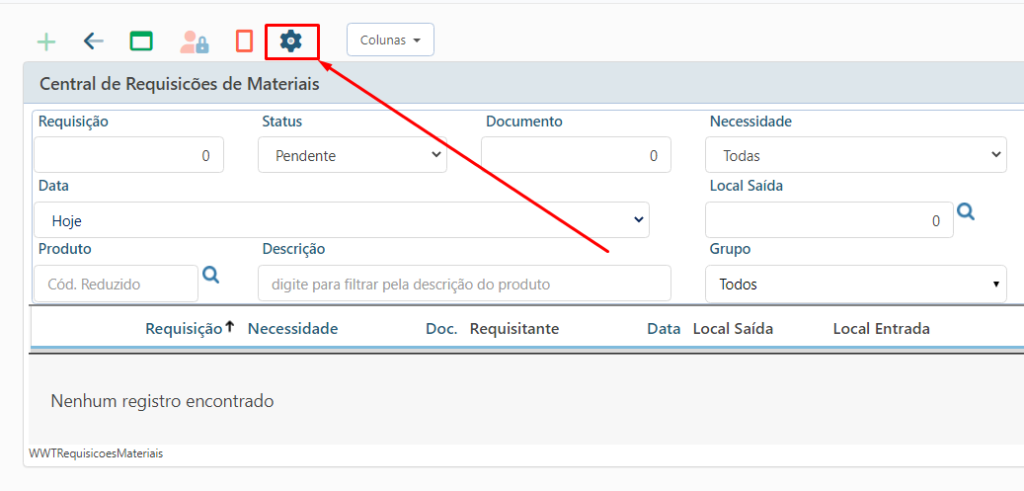
1.3 – Na tela de configurações deverão ser configurados os padrões que serão utilizados nas requisições de materiais:
Local padrão para Saída: local de armazenagem de onde o produto sairá
Local padrão para Entrada: local de armazenagem onde o produto entrará
Cód. Movimento padrão para Saída: tipo de movimento utilizado para movimentação de saída do produto
Cód. Movimento padrão para Entrada: tipo de movimento utilizado para movimentação de entrada do produto
Faz requisição no pedido de venda: se essa opção estiver habilitada, ao ser inserido um item de pedido de venda e não houver saldo de estoque suficiente para o produto no local de armazenagem utilizado, será gerada automaticamente uma requisição de material
Requisita Qtd. Total do item do ped. venda: se essa opção estiver habilitada, ao ser gerada a requisição automaticamente no pedido de venda, a quantidade requisitada será sempre a quantidade total do item do pedido de venda. Se essa opção estiver desabilitada, a quantidade requisitada será apenas a diferença entre a quantidade do item do pedido e o saldo de estoque disponível para o local de armazenagem utilizado

1.4 – No cadastro de local de armazenagem deverá ser selecionada a opção “Apenas Transferência” quando o local for destinado apenas para armazenagem de produtos, ou seja, o produto consta como estoque, mas não está disponível ainda no local utilizado para venda.
O atendimento de uma requisição transferirá produto desse tipo de local para o local que a empresa utiliza para venda.

1.5 – É possível configurar uma regra customizada para impedir que o vendedor visualize saldo por local no detalhamento do produto na central de produtos. Esse bloqueio pode ser necessário para que o vendedor não saiba onde o produto está armazenado e apenas gere uma requisição para que o responsável pela gestão do estoque faça a transferência para o local de venda.
1.5.1 – Acesse o papel do usuário do vendedor no módulo Segurança e clique em “Regras Customizadas”
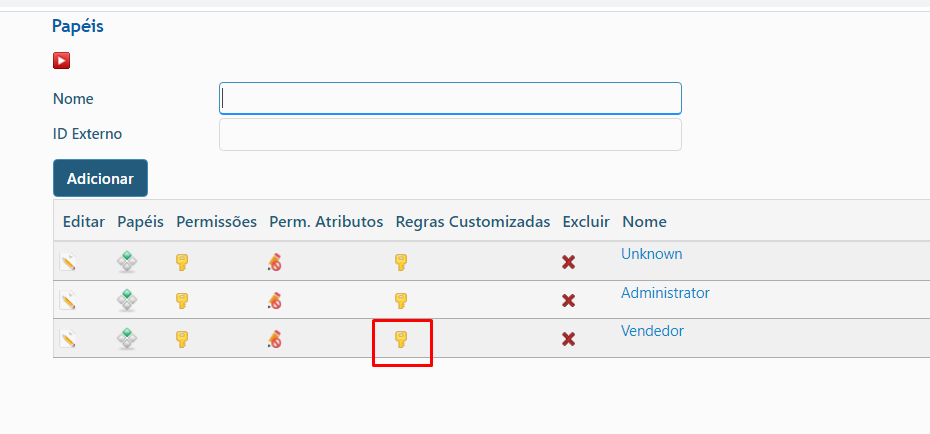
1.5.2 – Na linha referente à tela WPProduto_Detalhamento clique na engrenagem
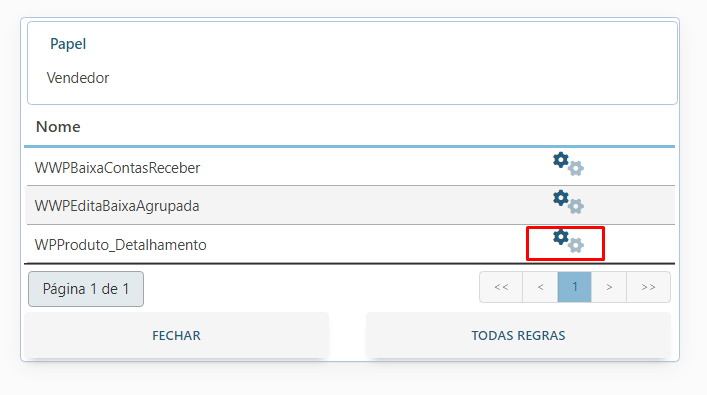
1.5.3 – Deixe desmarcada a opção “Permite” e clique em Salvar
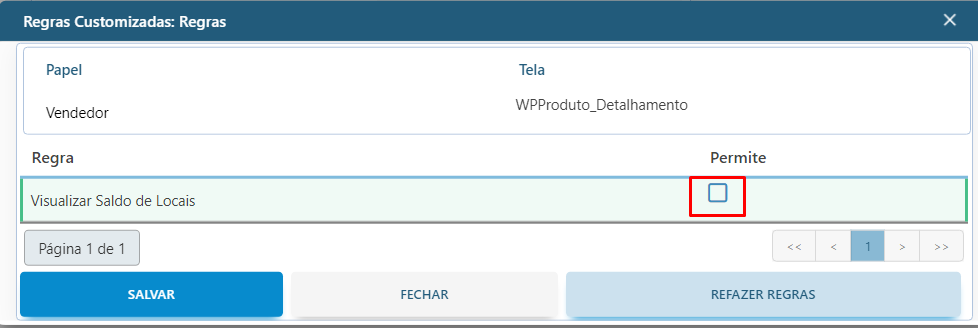
1.5.4 – Com isso o usuário não conseguirá visualizar o saldo por local no detalhamento do produto, só ficarão visíveis os locais permitidos para esse usuário, essa função evita que o usuário consiga de alguma maneira transferir esse saldo ou solicitar para outra pessoa que não seja do almoxarifado.
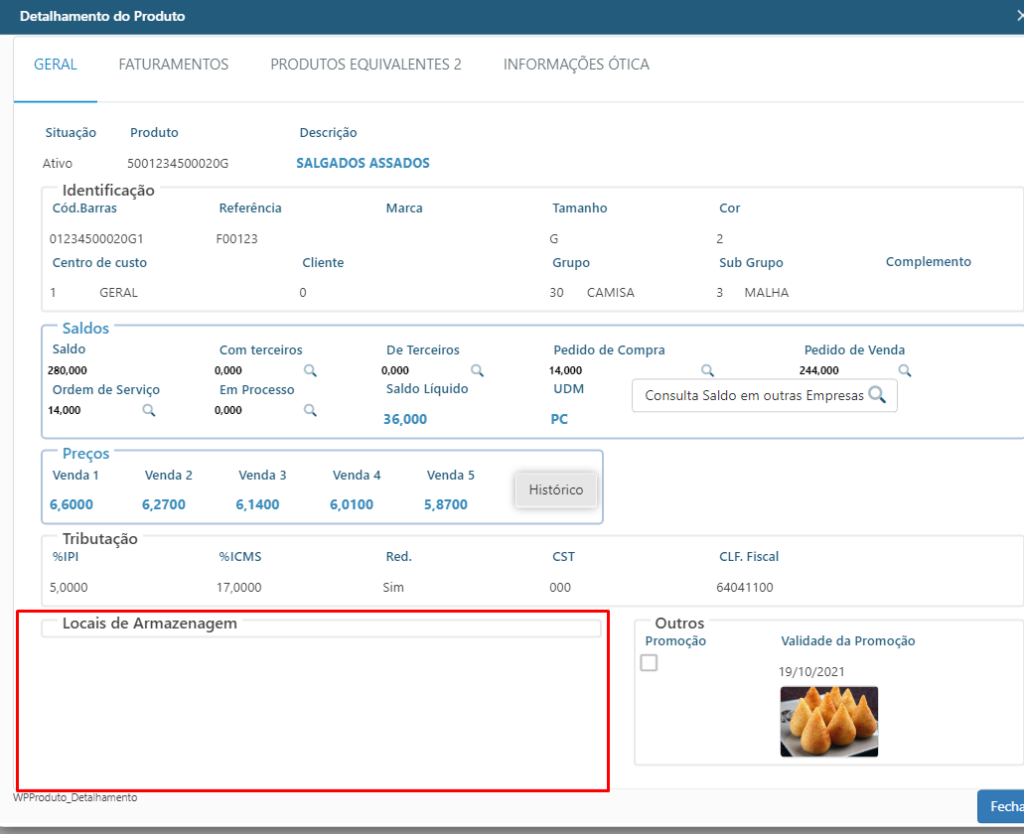
How To (Operação)
2 – Gerando uma Requisição de Material
2.1 – Na central de requisições de materiais clique no botão Novo
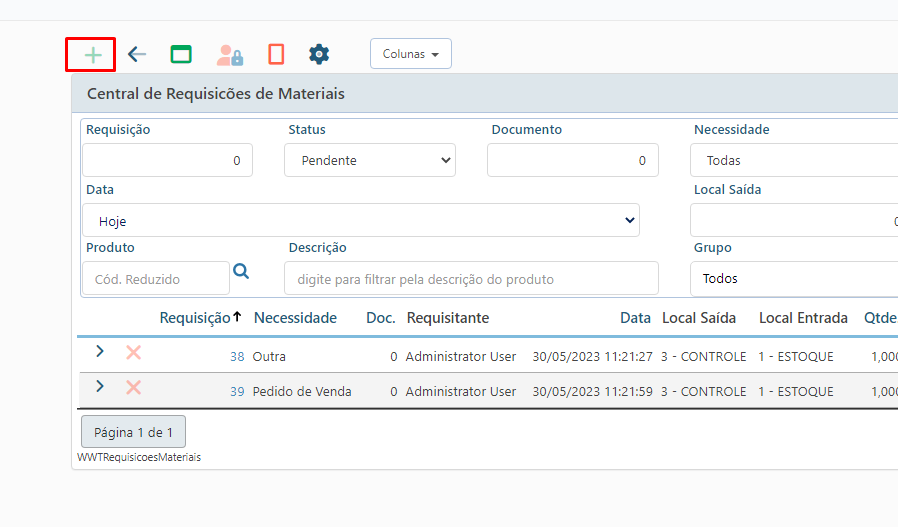
2.2 – Campos de identificação e produto
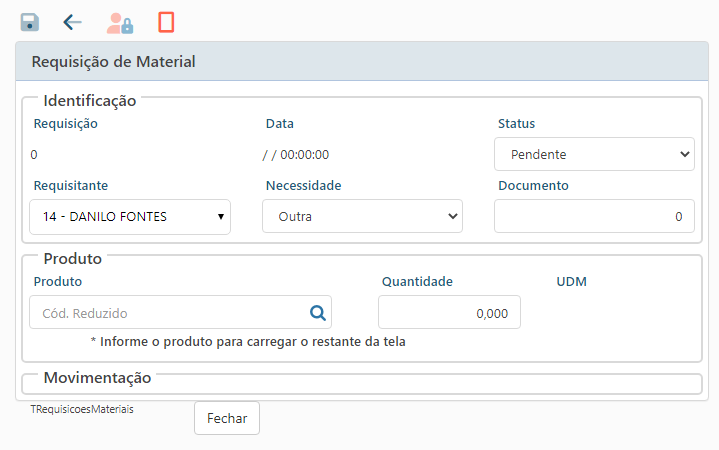
Status: existem as opções Pendente e Atendida. A requisição apenas fará a movimentação de saída e entrada de estoque quando for salva com status Atendida.
Requisitante: por padrão será carregado o usuário logado no sistema, porém pode ser alterado.
Necessidade: Identificação da necessidade da requisição de material.
Documento: poderá ser informado um número do documento que originou a necessidade.
Produto: produto a ser requisitado.
Quantidade: quantidade necessária.
2.3 – Ao informar o produto serão carregados os campos referentes à movimentação de estoque
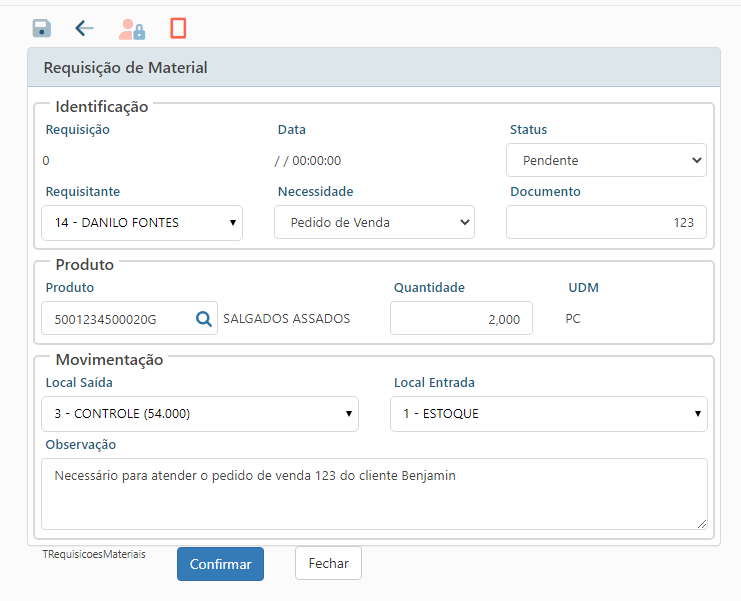
Local Saída: local de onde o produto vai sair. Nesse combo serão disponibilizados apenas os locais onde o produto tem saldo.
Local Entrada: local onde o produto vai entrar.
Observação: campo livre para o usuário colocar alguma observação desejada.
3- Requisição Gerada Automaticamente pelo Pedido de Venda
3.1- Considerações:
- Para a execução dessa funcionalidade a configuração “Faz requisição no pedido de venda” deve estar habilitada nas configurações de requisição de material (tópico 1.3 deste manual)
- Para o vendedor essa funcionalidade será imperceptível, pois não havendo saldo suficiente para o local de armazenagem utilizado, o sistema gerará a requisição de material automaticamente, mas o item será inserido no pedido de venda normalmente
- Na requisição gerada, o campo Requisitante será preenchido com o usuário que inseriu o item no pedido, o campo Necessidade preenchido com “Pedido de Venda”, o campo Documento preenchido com o número do pedido, o campo Observação preenchido com o número/série e item do pedido
- A requisição será gerada apenas se não houver saldo disponível suficiente para o local de armazenagem utilizado na inserção do item no pedido. Para definir o Saldo Disponível o sistema fará o cálculo abaixo:
SD = SL – QMP
SD = SL – QMP – QOP (Se configurado PRM0401 Char1 = S)
Legenda:
SL = saldo do produto no local de armazenagem utilizado
QMP = quantidade em itens em aberto do mesmo pedido, como o mesmo produto e local de armazenagem, que não geraram requisição de material
QOP = quantidade em itens em aberto de outros pedidos, com o mesmo produto e local de armazenagem, que não geraram requisição de material
SD = saldo disponível
3.2- Disponibilidade:
Além do Pedido de Venda, essa funcionalidade também está disponível no TMK, Orçamento vira pedido e Copia de pedido de venda.
TMK: Quando um tele atendimento resulta em um pedido de venda, a geração automática de requisição também ocorre quando estiver habilitada a configuração “Faz requisição no pedido de venda”. Assim como ocorre com um pedido de venda convencional, as requisições geradas automaticamente a partir do TMK serão imperceptíveis pelo usuário, com o item sendo inserido normalmente no pedido criado.
Orçamento vira pedido e Copia pedido de venda: Ao gerar um pedido de venda a partir de um orçamento, existe a possibilidade de gerar as requisições automaticamente. Para isso, além de estar habilitado a configuração “Faz requisição no pedido de venda”, no pop-up que será exibido, “Gerar pedido a partir de orçamento”, o flag “Gera requisição automática” precisa estar marcado. O fluxo será o mesmo que ocorre ao gerar um pedido de venda, com a geração das requisições sendo impercptíveis ao usuário.
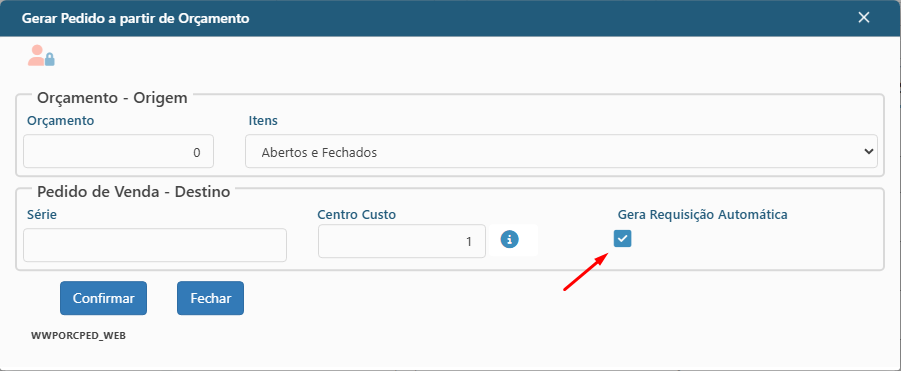
O mesmo ocorrerá com a cópia de pedidos de venda. No pop-up “Copia pedido”, o flag “Gera requisição automática” precisa estar marcado para que o processo ocorra.
Em ambos os casos, o flag só estará habilitado para marcar/desmarcar, caso a configuração “Faz requisição no pedido de venda” esteja habilitada.
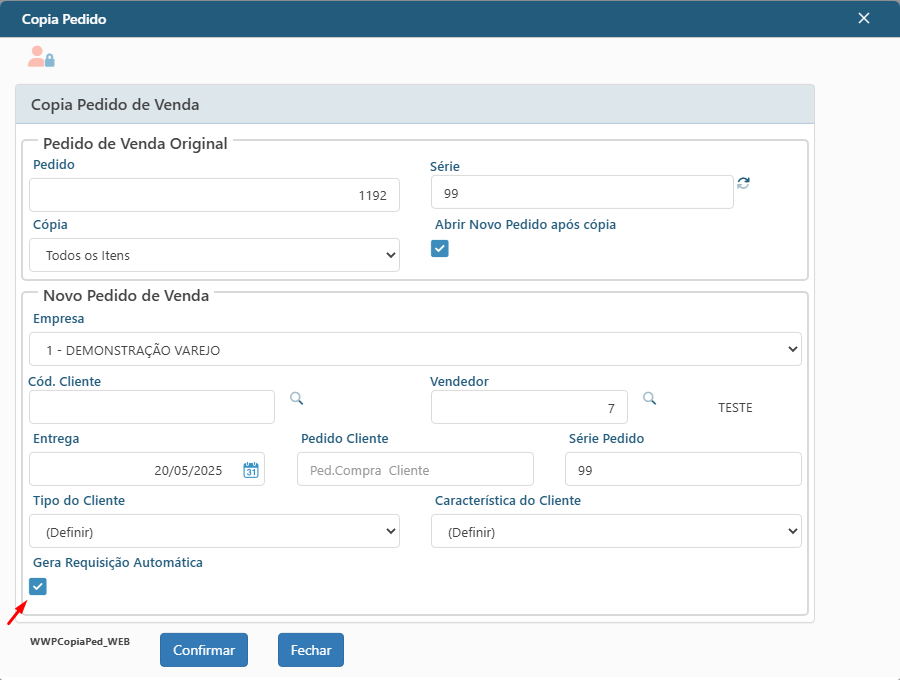
4 – Utilizando a Central de Requisições de Materiais
4.1 – A central consta com uma variedade de filtros através dos quais o usuário poderá otimizar suas consultas:
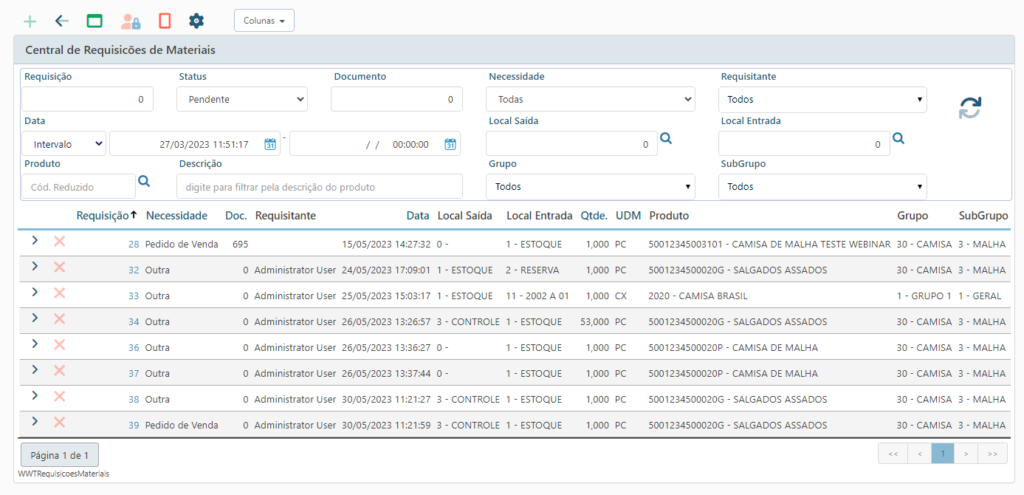
4.2 – No grid da central consta a um link no número da requisição (coluna Requisição) para abertura da tela da requisição para fins de visualização ou alteração:
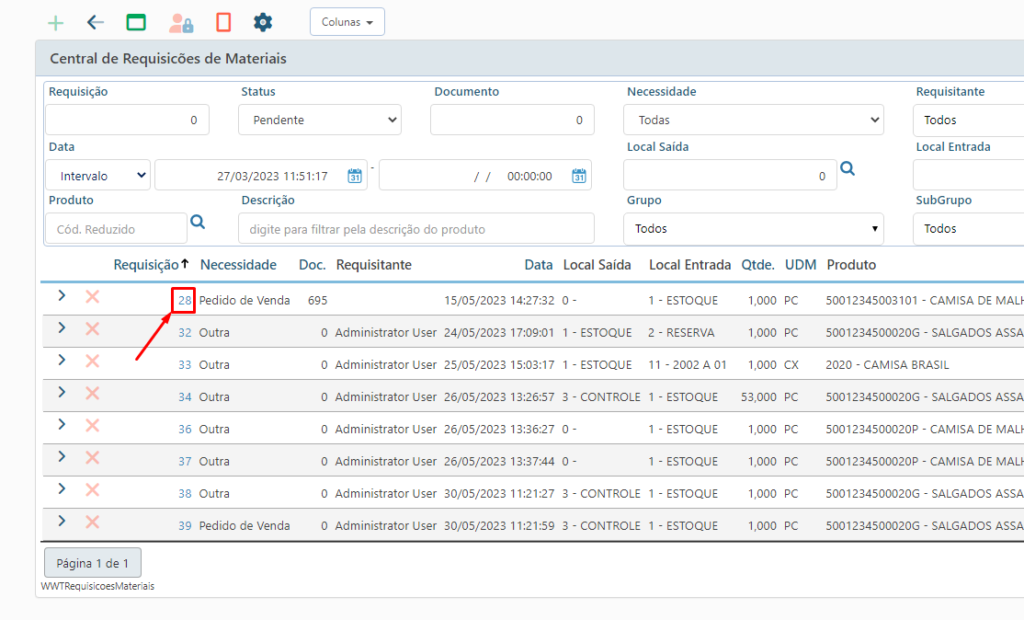
4.3 – No grid da central consta um botão de edição rápida, o qual permitirá a edição dos campos principais para salvar a requisição como Atendida. Essa opção é disponível apenas para requisição com status Pendente.
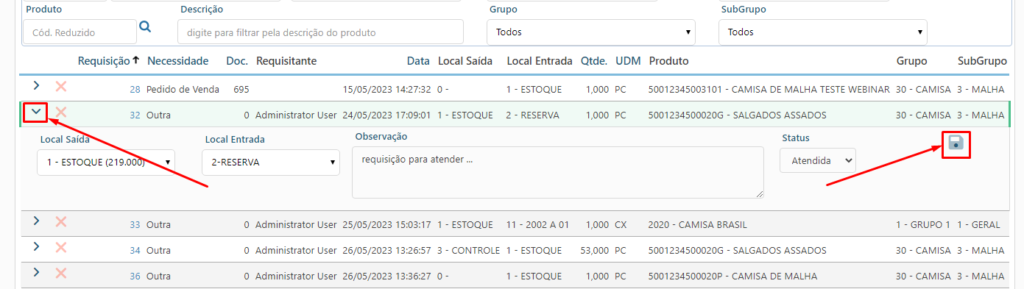
Após salvar o saldo será transferido e o processo pode seguir para o faturamento, concluindo a função do almoxarifado.
Com isso, se for necessário rastrear essa movimentação é possível através da central de requisições mesmo ou da consulta de Movimento de produtos, onde será gravado uma movimentação de saída e uma de entrada com a série REQ e Origem Requisição, conforme mostrado abaixo: